Oglas
 Imate bliskovni pogon, ki je malo iffy? Ste samo geek in radi izvajate preverjanja proti... | vsemu, na kar lahko izvajate preizkuse? Ali vas skrbi, da morda vaš bliskovni pogon ne bo uspel?
Imate bliskovni pogon, ki je malo iffy? Ste samo geek in radi izvajate preverjanja proti... | vsemu, na kar lahko izvajate preizkuse? Ali vas skrbi, da morda vaš bliskovni pogon ne bo uspel?
Če ste na katero koli (ali vsa) od teh treh vprašanj odgovorili pritrdilno, imam za vas brezplačno prijavo! Uporabljam ga že nekaj časa in moram reči, da naredi točno tako, kot pravi, da bo. Preveril bo vaš Flash Drive za slabe bloke ali za napake pri branju in pisanju nanj.
Zamislite si to, kot da testni Flash Drive preizkusite, in deluje tudi za običajne, običajne druge pogone.
SSD pogoni so še vedno prekleto dragi in ne želite začeti uporabljati poškodovanega pogona, potem lahko to uporabite tudi za preizkus teh pogonov.
Domača stran te male aplikacije je v ruščini in se nahaja na naslovu http://mikelab.kiev.ua Tu je za naše prijatelje, ki ne govorijo rusko, na voljo neposredna povezava za prenos http://mikelab.kiev.ua/PROGRAMS/ChkFlsh.zip Seveda lahko stran vedno preprosto prevedete s poljubnim številom orodij za spletni prevod, ampak poskušamo vam olajšati prav?
Posodobitev: Tu sem našel tudi angleško različico spletnega mesta: http://mikelab.kiev.ua/index_en.php? stran = PROGRAMI / programi_sl
Poglejmo, kaj lahko naredi ChkFlsh! Kratka zgodba ima ta aplikacija možnost branja in pisanja v vsak blok ali sektor vašega bliskovnega pogona. Zakaj bi to radi storili? No simulira dejanske dejavnosti branja in pisanja na vaš pogon in to vam bo povedalo, ali se vaš pogon morda pripravlja na neuspeh. Po prenosu in ChkFlsh boste imeli tri datoteke, eno izvršljivo datoteko, eno besedilno datoteko in eno .bat datoteko (imenovano Danger.bat).
Datoteka nevarnost.bat bo izvedla ChkFlsh z možnostjo / ALL in zagnala uporabniški vmesnik ChkFlsh, kot lahko vidite spodaj. Če zaženete samo ChkFlsh.exe, boste videli samo bliskovne pogone. Ta celoten test bo uničil podatke na vašem pogonu in s tem ime datotek NEVARNOST!
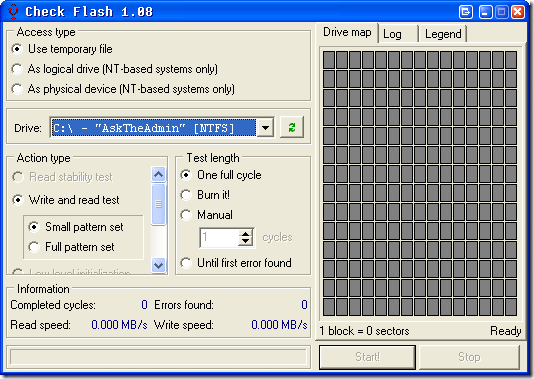
Pravkar sem spustil spustni meni Drive in izbral bliskovni pogon, kot vidite:

Izberem drugo možnost, ki jo uporabim kot logični pogon, in izberem K: \ my 2gb Cruzer. Če ne želite odpihniti vseh podatkov na svojem pogonu, uporabite le test za branje stabilnosti.PROTI PISANJU IN PREBERITE TEST, BO VELIKO VAŠO VOŽNJO! VEDELI BOŠ TO, DA BI TO UPORABLJALI! POZORI!
Za testno dolžino sem izbral možnost One Full Cycle. In potem sem začel:
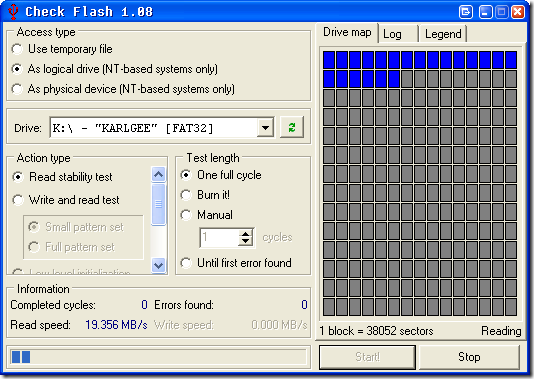
Ogledate si lahko tudi okno za defrag / check disk stare šole, ki prikazuje predstavitev vašega pogona. Legenda je sledeča:
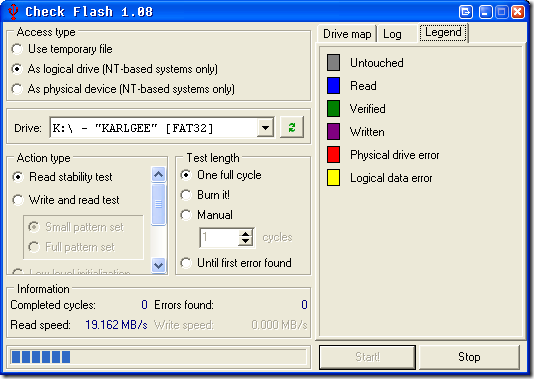
Pogon je potekal skozi označevanje vsega kot prebrano (modro), nato pa začne preverjati z oznako blokov zeleno, kot lahko vidite spodaj:
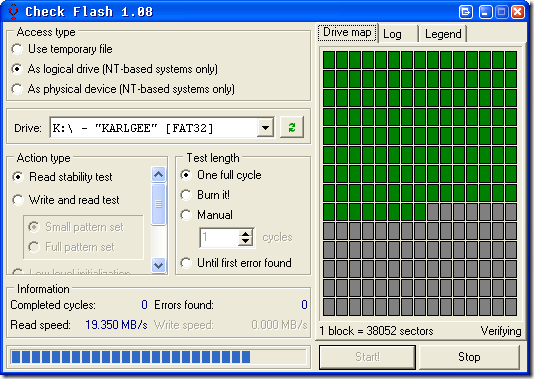
Ko bo prebral vaše podatke, bo vsakemu bloku dodelil barvo, da boste lahko videli, kaj se dogaja. Napake in hitrost branja najdete na dnu okna aplikacij.
Ko je končan, boste videli zaslon, podoben temu:

Če kliknete na zavihek Dnevnik, bodo rezultati prikazani v običajni angleščini.
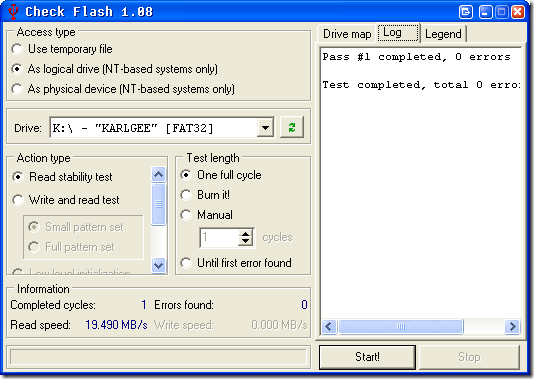
Awesome moj Flash pogon je stabilen in lahko nadaljujem s shranjevanjem vseh teh pomembnih pornos dokumenti in prijave tam :)
ChkFlsh lahko zaženete z veliko stikali, ki jih najdete v vključeni besedilni datoteki. Z drugimi besedami, lahko uporabite katero koli aplikacijo, ki jo uporabljate prek ukazne vrstice ali paketne datoteke. Temu prispevku dodajam te informacije za referenco tukaj:
/ Vse Pokaži vse razpoložljive pogone / naprave (namesto samo odstranljive)
/Access:Predizberite "Vrsta dostopa" (glejte namigi za radijske gumbe)
/Action:Izberite »Vrsta akcije« (glejte namigi za radijske gumbe)
/Pattern:Izberite vzorec za »Pisanje in branje testa« (glejte namige
na radijskih gumbih)
/File:””Nastavite ime datoteke za enojni prehod“ Shrani sliko ”ali“ Naloži sliko ”
/TestLen:Vnaprej izberite »Test test« (glejte namigi za radijske gumbe)
/TestCount:Nastavite vrednost za število ročnih preizkusov
/ Zagotovo zatreti opozorila o destruktivnih operacijah
/Start:””Takoj začnite postopek za določen pogon ali napravo
(“"Je prvi odsek na spustnem seznamu v
izbrana vrsta dostopa: "C" ali "D:" ali "E: \" začasno
dostop do datoteke ali logičnega pogona; "0" ali "1:" ali "2: \" za
fizična vrsta dostopa do naprave). Če noben pogon ali naprava ne bosta
najdeno, prikazano je sporočilo o napaki in noben postopek se ni začel.Primeri:
ChkFlsh.exe / Dostop: 1 / Dejanje: 1 / Vzorec: 1 / Seveda / Start: "Z: \"
Izbere vrsto dostopa »Kot logični pogon«, »Pisanje in branje
test "z" Celotni vzorec vzorca ", zatreti opozorilo o
brisanje podatkov med preskusom in začetek postopka s temi
možnosti za pogon "Z: \"ChkFlsh.exe / Dostop: 2 / Dejanje: 3 /File:★C:\image.img ”/ Start:” 4: \ ”
Shrani celotno sliko številke naprave 4 v datoteko C: \ image.imgChkFlsh.exe / TestLen: 3
Privzeto izberite dolžino preizkusa »Do prve napake,« in
počakajte na kateri koli drug uporabniški vnos
Imate še eno metodo za testiranje pogonov Flash? Ali preizkusite svoj SSD? Sporočite nam v komentarjih!
Karl L. Gechlik tukaj z AskTheAdmin.com dela tedenski blog za goste za naše nove najdene prijatelje na MakeUseOf.com. Vodim lastno svetovalno podjetje, upravljam AskTheAdmin.com in opravljam popolno delo od 9 do 5 na Wall Streetu kot sistemski administrator.